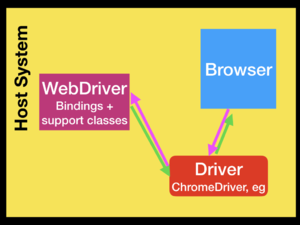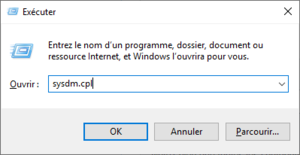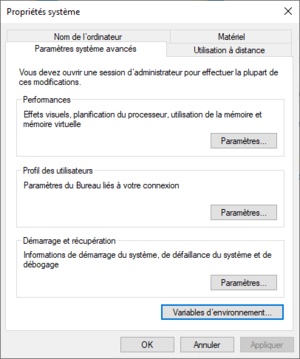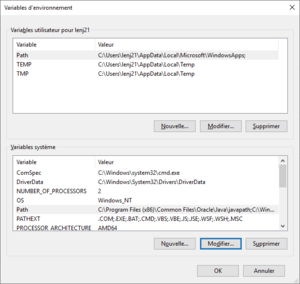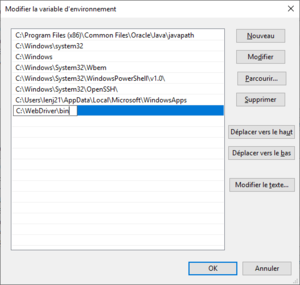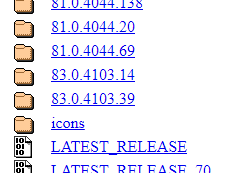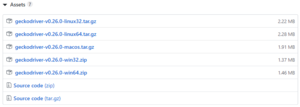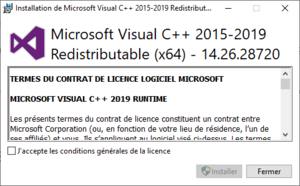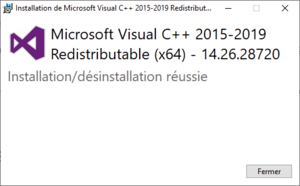Selenium
Sommaire
Présentation
Cette page a pour objet de traiter certains aspects technique de la solution Selenium.
Description
Selenium est projet englobant un éventail d’outils et de librairies permettant l’automtisation des navigateurs internet.
Plus d'informations sur le site officiel : https://www.selenium.dev/documentation/fr/
WebDriver pilote un navigateur nativement, comme le ferait un utilisateur, soit localement ou sur une machine distante utilisant le serveur Selenium, et marque un bond en avant en termes d’automatisation du navigateur.
Ce schéma montre qu'il faut différencier le WebDriver, fourni par Selenium, des drivers de navigateur, fournis par leurs différents éditeurs.
Prérequis
Créer un dossier C:\WebDriver\bin qui contiendra les exécutables des différents drivers.
Ajouter ce dossier au PATH du système pour tous les utilisateur. Pour ce faire, lancer la fenêtre "Exécuter" avec la combinaison de touches Windows+R puis ouvrir les "Propriétés système" en exécutant la commande :
sysdm.cpl
Se rendre dans l'onglet "Paramètres système avancés" et cliquer sur "Variables d'environnement..." :
Dans la fenêtre "Variables d'environnement", dans la section "Variables système", sélectionner la variable "Path" et cliquer sur "Modifier..." :
Cliquer sur "Nouveau" et ajouter la valeur C:\WebDriver\bin :
Valider en tapant la touche "Entrée" puis cliquer sur le bouton "OK" trois fois de suite pour valider la modification.
Pour vérifier la bonne prise en compte de la modification, taper la commande suivante dans une invite de commande :
echo %path%
Le retour devrait contenir le dossier C:\WebDriver\bin.
Exemple de retour :
U:\>echo %path% C:\Program Files (x86)\Common Files\Oracle\Java\javapath;C:\Windows\system32;C:\Windows;C:\Windows\System32\Wbem;C:\Windows\System32\WindowsPowerShell\v1.0\;C:\Windows\System32\OpenSSH\; C:\Users\myuser\AppData\Local\Microsoft\WindowsApps;C:\WebDriver\bin;C:\Users\myuser\AppData\Local\Microsoft\WindowsApps; U:\>
Driver Chrome / Chromium
Se rendre sur le serveur FTP de Google API et aller dans la section correspondant à la version de Google Chrome / Chromium installée.
Par exemple, pour la version 83.0.4103.39 de Chrome, se rendre sur https://chromedriver.storage.googleapis.com/index.html?path=83.0.4103.39/ :
Cliquer sur "chromedriver_win32.zip" pour télécharger le driver Chrome pour Windows :
Dézipper le fichier "chromedriver_win32.zip", récupérer le fichier "chromedriver.exe" et le déposer dans le dossier C:\WebDriver\bin précédemment créé.
Driver Firefox
Se rendre sur le dépôt GitHub du geckodriver de Mozilla et aller dans la section Releases.
Vérifier que la dernière version supporte la version de Firefox installée.
Par exemple, la version 0.26.0 du geckodriver est compatible avec toutes les version de Firefox supérieures à 60.
Se rendre dans la section "Assets" et cliquer sur "geckodriver-v0.26.0-win64.zip" pour télécharger le geckodriver pour Windows :
Dézipper le fichier "geckodriver-v0.26.0-win64.zip", récupérer le fichier "geckodriver.exe" et le déposer dans le dossier C:\WebDriver\bin précédemment créé.
Important ! Par ailleurs, cette même version du geckodriver implique l'installation des composants d’exécution des bibliothèques Visual C++. Ceci est dû à un bug du geckodriver qui n'est, à jour, pas encore résolu.
Ainsi, télécharger le fichier "vc_redist.x64.exe" depuis la page des "Derniers téléchargements pris en charge de Visual C++" et lancer l'installation sur la machine esclave Windows :
Cliquer sur "J'accepte les conditions générales de la licence" et cliquer sur "Installer" :